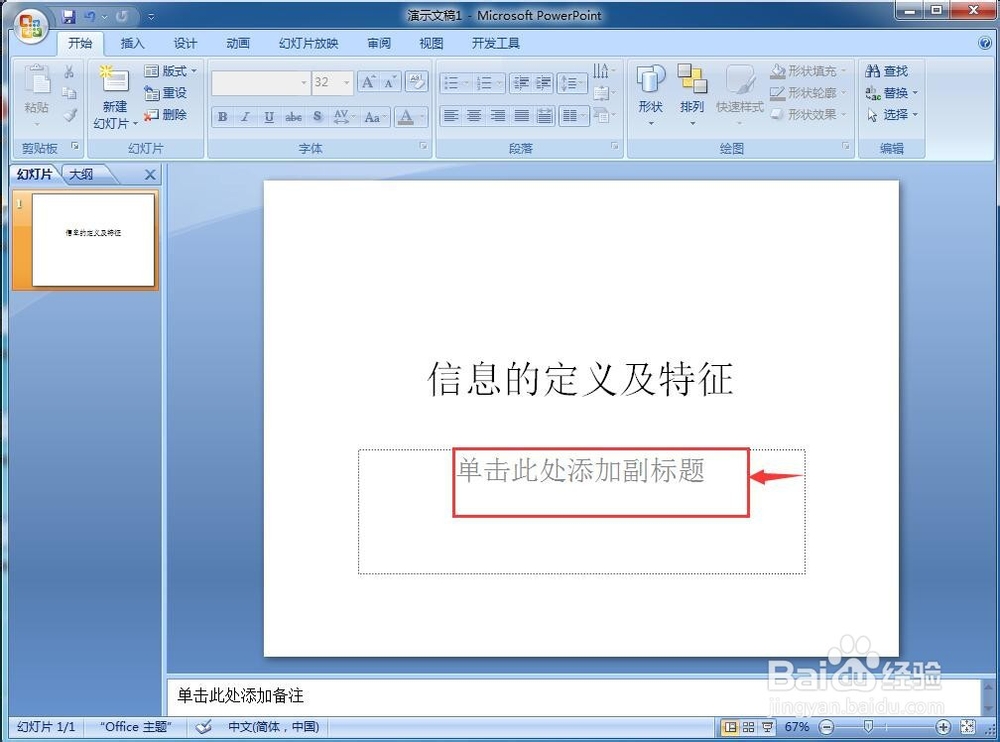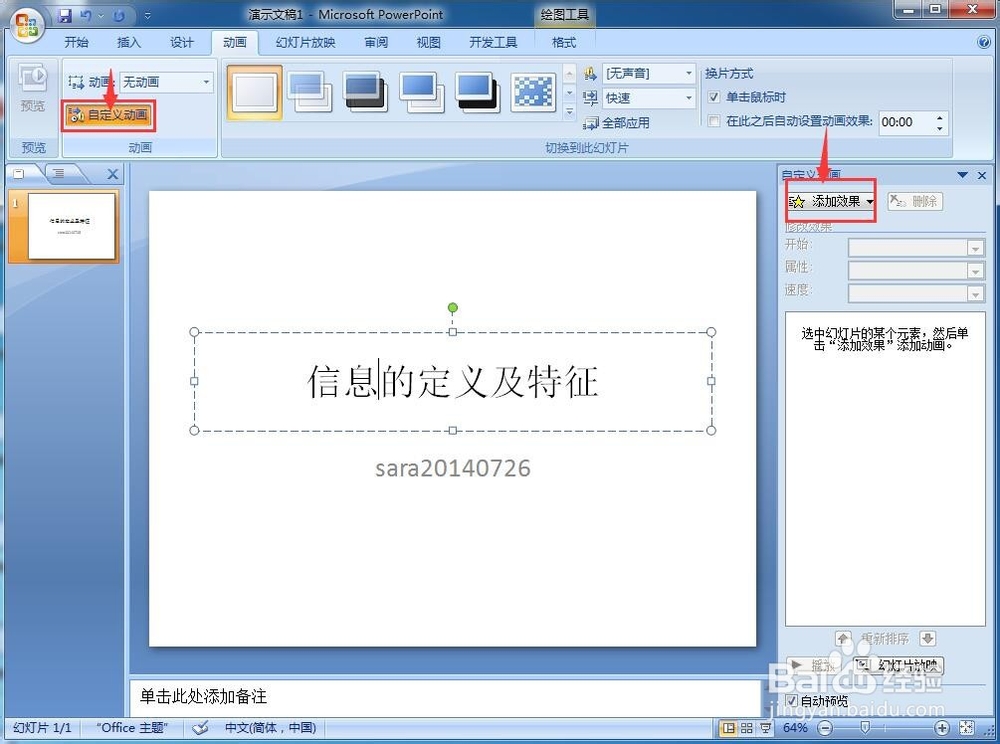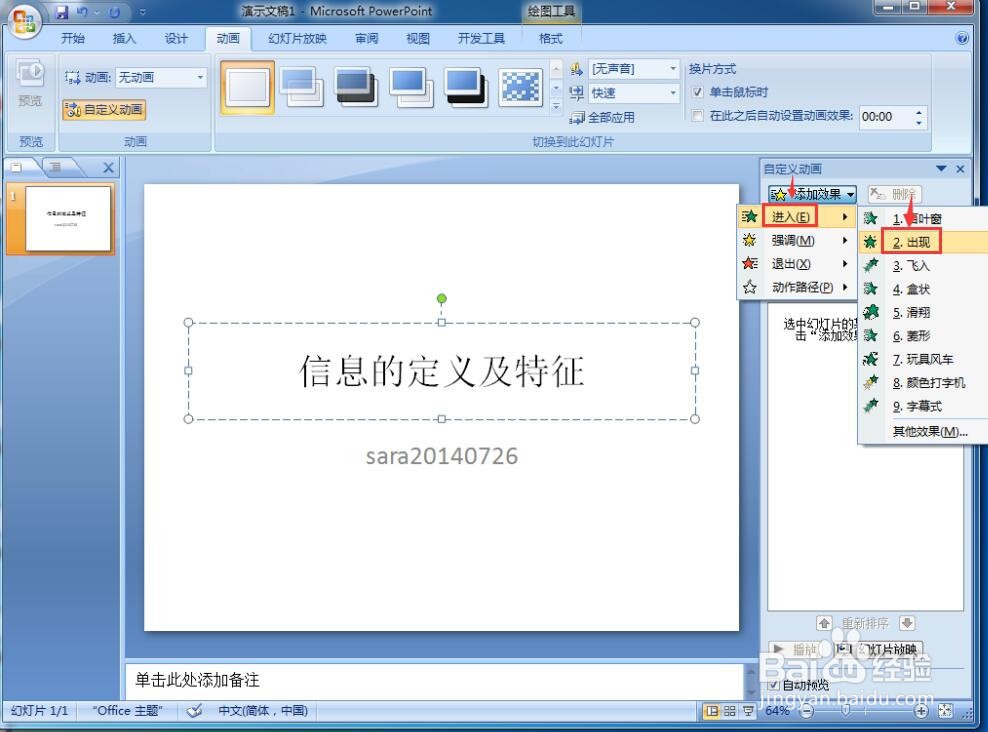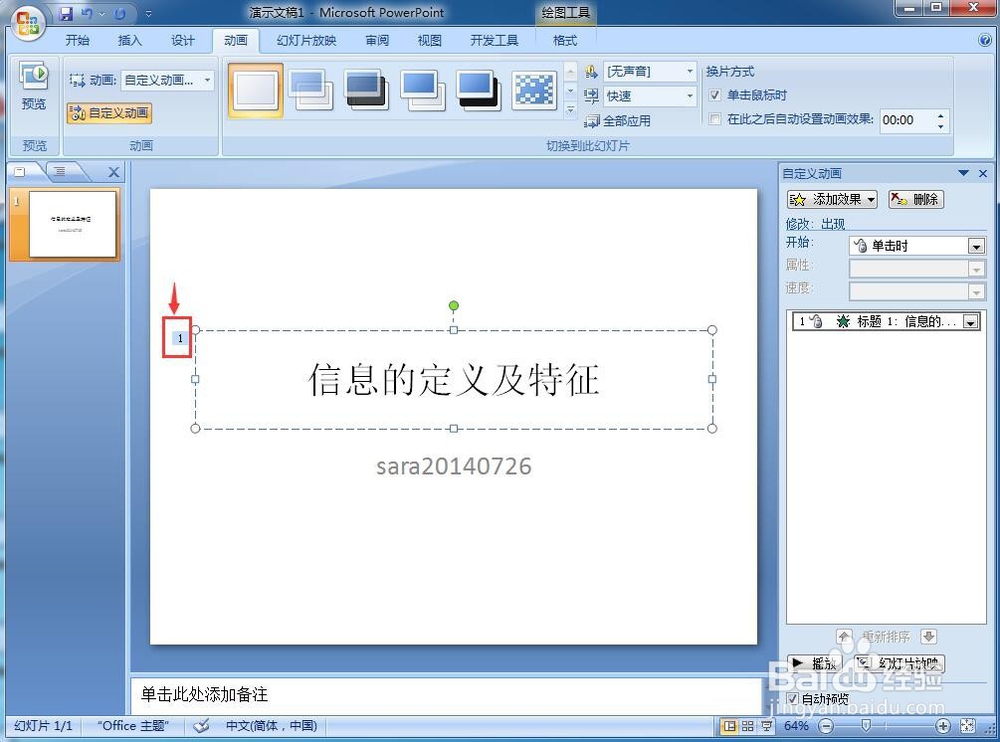怎样在powerpoint中创建标题和副标题并添加动画
1、打开powerpoint,进入软件的主界面中;
2、用鼠标点击单击此处添加标题;
3、输入标题内容;
4、用鼠标点击单击此处添加副标题;
5、输入好副标题的内容;
6、用鼠标点击动画菜单;
7、选择自定义动画,然后点击添加效果;
8、在打开的下拉菜单中选择一种需要的动画效果,如进入里的出现;
9、在标题的左边出现一个数字1,说明添加动画成功。
声明:本网站引用、摘录或转载内容仅供网站访问者交流或参考,不代表本站立场,如存在版权或非法内容,请联系站长删除,联系邮箱:site.kefu@qq.com。
阅读量:85
阅读量:31
阅读量:76
阅读量:64
阅读量:37